Cómo forzar la actualización a Android Nougat en tu Samsung Galaxy S7 edge, paso a paso
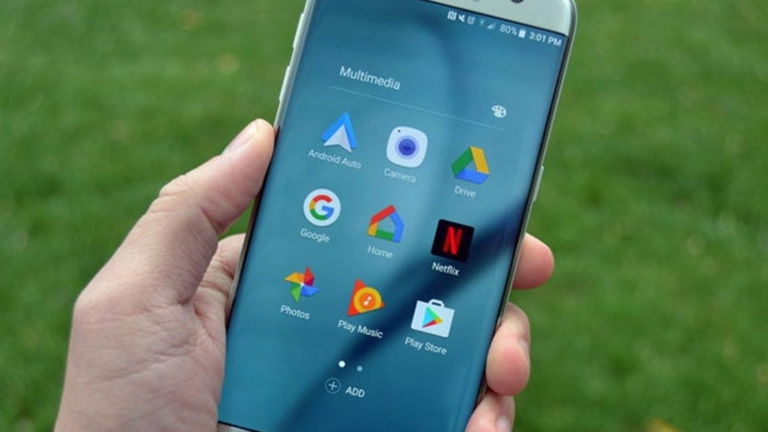
Los S7 edge ya han empezado a obtener su ración de Nougat correspondiente. El problema es que solo lo han hecho aquellos Galaxy S7 edge que son de Reino Unido y de China, y eso, para los que tenemos ansia viva de actualizaciones es un problema. Por eso, en este artículo, os voy a enseñar a forzar la actualización a Android 7.0 Nougat en vuestro S7 edge, independientemente de la región o ROM que tengáis instalada.
Te recomendamos: Cómo actualizar Android en tu móvil
Vaya por delante que desde Andro4all no nos hacemos responsables de cualquier daño que sufra vuestro terminal. Si hacéis esto es bajo vuestra propia responsabilidad. Eso no quiere decir que sea un proceso largo y complicado. Para nada, todo lo contrario, pero dicho queda. Teniendo esto presente, vamos al lío.
Cómo actualizar tu Samsung Galaxy S7 edge a Android Nougat, pasos previos

Lo primero que tenemos que hacer es cargar el terminal hasta el 50% de batería mínimo, por lo que pueda pasar. Mientras se carga podemos seguir trabajando. Vamos a descargar la ROM de Reino Unido --United Kingdom (BTU)-- desde Sammobile, ya que es la que se puede actualizar a Nougat. Sé que es un proceso lento, así que un usuario de HTCMania la ha subido a MEGA para que no haya mayor complicación. Podéis descargarla en este enlace:
MEGA l Descargar ROM United Kingdom (BTU)
Cuando la hayáis descargado tenéis que descomprimirla, y en la carpeta que obtendréis veréis varios archivos .zip, que ahora os explicaré para que sirven. Es importante que no toquéis nada ni modifiquéis el nombre de los archivos.
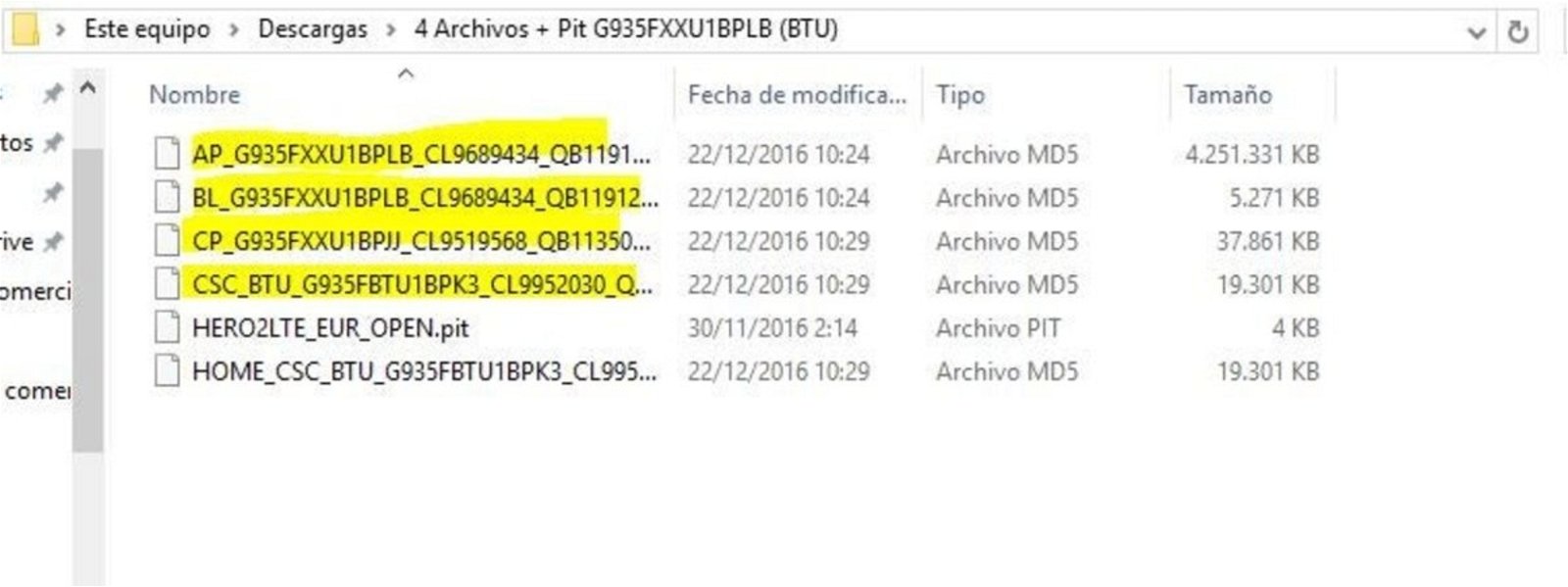
Ahora vamos a descargar Odin, que es el software de flasheo de Samsung. Es un programa seguro y a prueba de balas, por lo que tranquilos, que no os va a subir Knox ni nada. Podéis usar cualquiera de las versiones más nuevas. Yo recomiendo la 3.11.1, que es la que usé yo para instalar la ROM en mi teléfono, pero la más nueva seguro que funcionará bien. Lo podéis hacer en el enlace de más abajo:
OdinDownload l Descargar Odin
De igual forma que hemos hecho con la ROM, ahora hay que descomprimir la carpeta que hemos descargado. Obtendremos dos archivos, uno de ellos es la app que debemos usar en nuestro PC. Ya tenemos todo lo necesario
Finalmente, si el teléfono está ya cargado, lo más importantes es hacerle un reseteo de fábrica, por lo que pueda pasar. Para ello apaga el teléfono, accede al modo recovery (deja pulsado el botón de apagado, home y volumen arriba a la vez) y elige wipe data/factory reset. Eso borrará todo el contenido almacenado en el teléfono, por lo que haz una copia de seguridad antes. Si va todo bien, seguimos.
Cómo actualizar tu Samsung Galaxy S7 edge a Android Nougat usando Odin
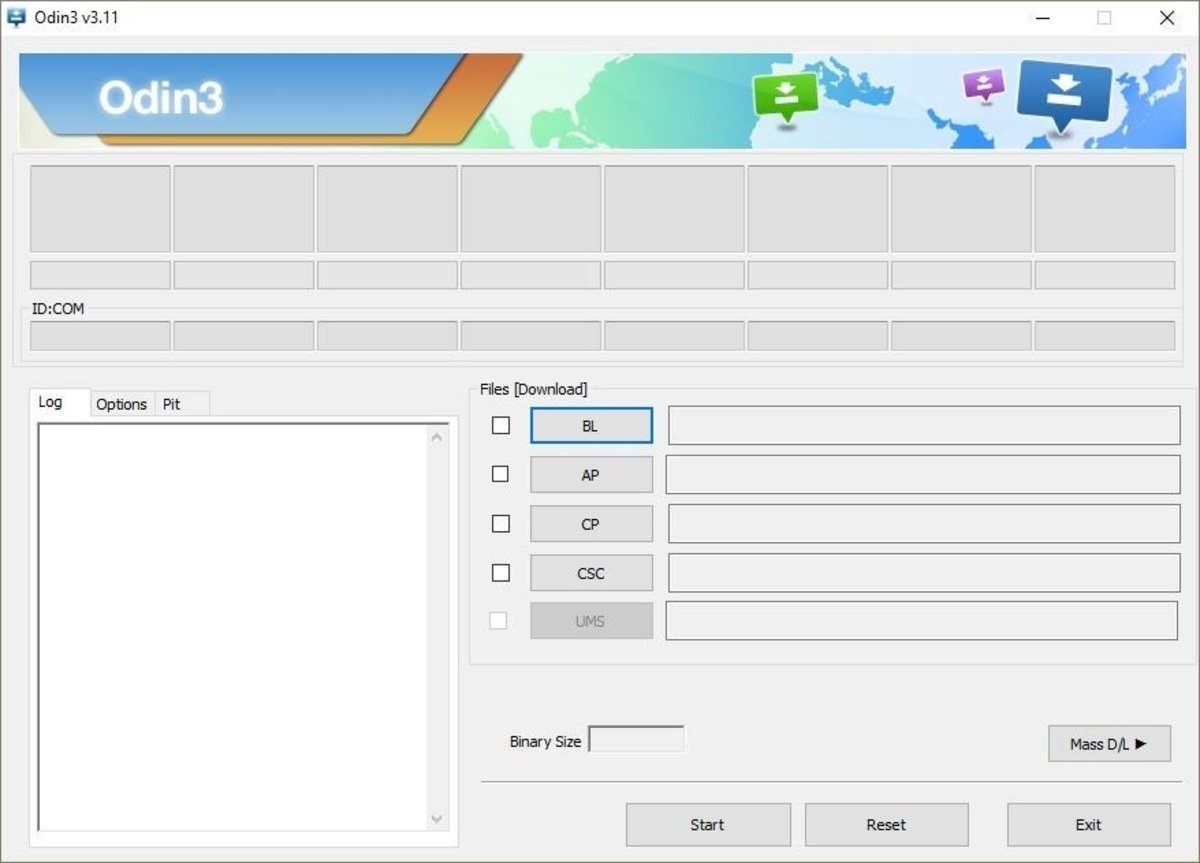
Ahora tenemos que poner nuestro teléfono en modo download. Para ello apagamos el teléfono y dejamos pulsado el botón de encendido, home y volumen abajo. Esperamos y accederemos al modo download, que es una pantalla azul.
Cuando estemos ahí conectamos el teléfono al ordenador con el USB original a ser posible (si no lo tienes, con un cable bueno) y ejecutamos Odin en modo administrador. Como veis es un programa simple y sin muchas historias.
Si nos sale una burbujita azul arriba es que ha detectado nuestro teléfono. Eso es buena señal. Ahora vamos a cargar los archivos de la ROM británica. Veréis cuatro casillas con unas letras: BL, AP, CP, CSC. Si os vais a la ROM descomprimida que teníamos antes, veréis que cada uno de los archivos empiezan por esa siglas. Pues hay que colocar, en orden, cada uno de los archivos.
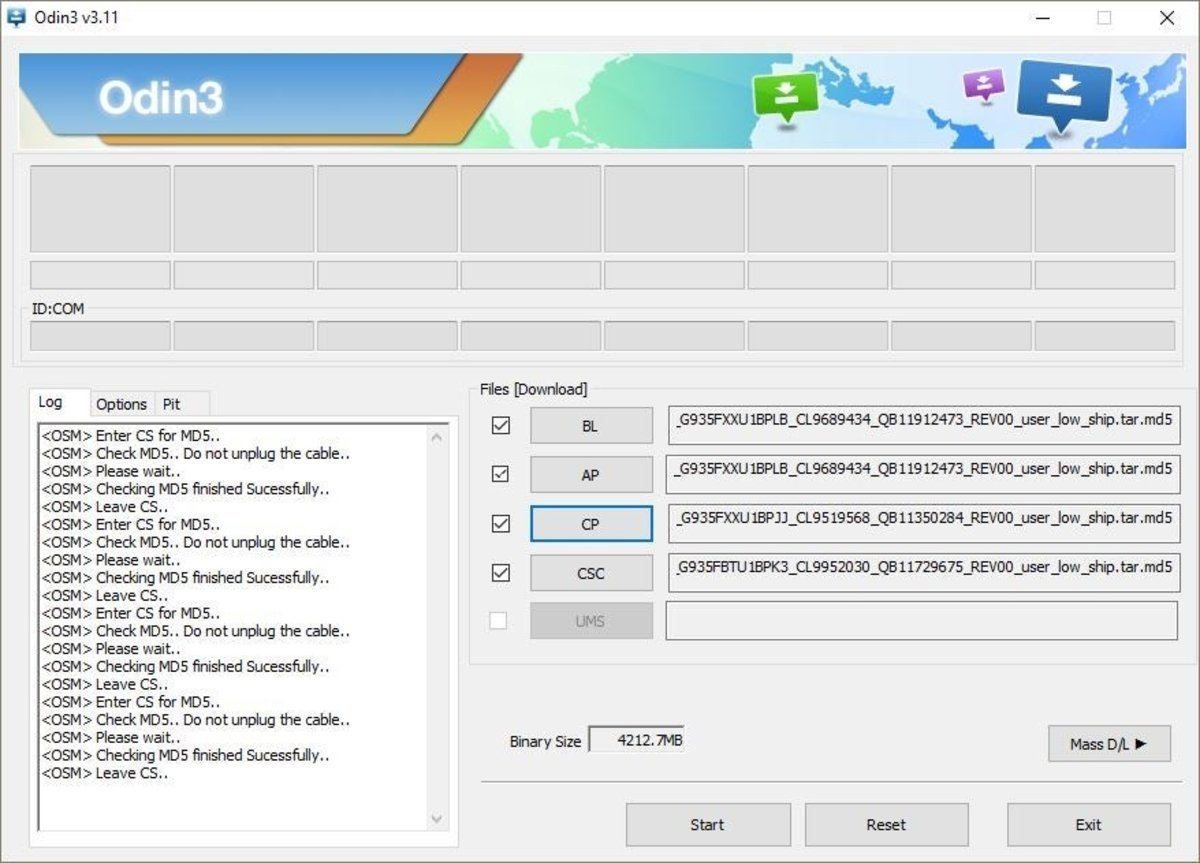
Primero pulsamos en BL y cargamos el archivo que empieza por BL, luego AP y cargamos el que empieza por AP (que tarda un buen rato. Si el programa dice que no responde, esperad). Así hasta CSC, donde tenéis que tener cuidado de usar el que empieza por CSC_BTU. El que pone HOME_CSC_BTU no nos sirve para nada. Se tiene que quedar como la imagen de arriba.
Cuando los tengáis todos cargados, vais a Options y lo dejáis tal y como está. No toquéis nada. Ahora solo tenéis que pulsar Start y empezará el proceso. Veréis como la barrita del teléfono empieza a avanzar, igual que en el ordenador. Cuando termine el proceso se reiniciará el teléfono y, aunque tarda bastante, se iniciará con la ROM de Reino Unido. Cuando se inicie vais a los ajustes y buscáis manualmente actualizaciones por OTA, y os saltará Nougat. Descargáis e instaláis como cualquier OTA, ¡no tiene misterio!
Como veis es un proceso bastante sencillo, que aunque da un poco de miedo se termina en 15 minutos. Animaos, porque Nougat en el S7 edge no solo funciona bastante mejor que Marshmallow sino que mejora la gestión de batería, la RAM y a nivel visual es genial. ¡Ánimo!
¿Te atreves a instalar Android Nougat en tu Samsung Galaxy S7 edge?